Nuestro equipo de editores e investigadores capacitados han sido autores de este artículo y lo han validado por su precisión y amplitud.
wikiHow's Content Management Team revisa cuidadosamente el trabajo de nuestro personal editorial para asegurar que cada artículo cumpla con nuestros altos estándares de calidad.
Este artículo ha sido visto 1322 veces.
Si te sientes abrumado con todos los botones que tiene tu control remoto, ¡no eres el único! Algunos controles remotos Xfinity cuentan con muchas funciones, por lo que tienen una gran cantidad de botones en un espacio pequeño, mientras que otros tienen una función de encendido por voz, por lo que no hay botones de configuración. Sigue leyendo para averiguar si tu control remoto tiene un botón de configuración, dónde se encuentra y cómo programar el dispositivo.
Pasos
Método 1
Método 1 de 5:¿Dónde se ubica el botón de configuración en el control remoto Xfinity?
-
1Este se ubica en la parte inferior izquierda o en la parte superior derecha del control remoto Xfinity. Los controles remotos plateados tienen un botón de configuración ovalado y de color gris en la parte superior. Si tienes un modelo XR2, XR5 o XR11, será un pequeño círculo o cuadrado gris en la parte inferior izquierda.[1]
- Algunos modelos XR2 o XR5 no cuentan con botones de configuración. Si no ves alguno en tu dispositivo, ¡no te preocupes! Puedes utilizar la función de micrófono para seguir las instrucciones en pantalla o el botón Xfinity para ingresar un código de fabricante específico. Revisa el manual del propietario que vino junto con el control.
-
2Los controles remotos Xfinity no tienen ningún botón de configuración. Los modelos XR15 y XR16 utilizan comandos de voz para cambiar de canal o acceder al contenido que desees. Para que tu control remoto XR15 o XR16 funcione con tu televisión o reproductor, deberás emparejar ambos dispositivos. Revisa el manual del propietario para obtener la información específica sobre cómo emparejar el control remoto XR15 o XR16 con tu televisión o reproductor Xfinity Flex.[2]
- En algunos casos, puedes presionar el botón del micrófono y seguir las instrucciones en pantalla para emparejar tu control remoto.
Anuncio
Método 2
Método 2 de 5:¿Cómo puedo averiguar qué tipo de control remoto Xfinity tengo?
-
1Revisa el empaque o dirígete a https://www.xfinity.com/support/remotes. Por lo general, los controles remotos Xfinity comienzan con las letras XR seguidas de un número. Si no ves esta impresión en el empaque del dispositivo, dirígete a la página de soporte de Xfinity para controles remotos. Verás una foto de cada dispositivo junto con el nombre del producto. Actualmente, Xfinity tiene los siguientes controles:[3]
- controles remotos con función de voz: XR11, XR15, XR16
- XR2, XR5
- control remoto plateado con botón de selección (OK) rojo o gris
Método 3
Método 3 de 5:¿Cómo configuro mi control remoto Xfinity si tiene un botón de configuración?
-
1Mantén presionado el botón de configuración. Mantenlo presionado hasta que parpadee dos veces o la luz LED en la parte superior cambie de color rojo a verde.[4]
- Si no vez ninguna luz en el control remoto, revisa las baterías antes de intentarlo nuevamente.
-
2Ingresa el código de configuración de 4 o 5 dígitos. Revisa el manual del propietario para obtener un código de configuración específico para el control remoto y la televisión. Por lo general, tendrá 4 o 5 dígitos. Una vez que lo ingreses, el control debe parpadear dos veces para indicar que se ha emparejado correctamente.[5]
- Si ves un parpadeo largo o la luz es de color rojo, vuelve a intentarlo utilizando otro código de 4 o 5 dígitos.
Anuncio
Método 4
Método 4 de 5:¿Qué hago si mi control remoto no tiene un botón de configuración?
-
1Ingresa manualmente un código personalizado para emparejar el control remoto XR15 con tu televisión. Presiona el botón “Xfinity” y el de silenciar al mismo tiempo durante 5 segundos. Una vez que la luz se vuelva verde, ingresa el código de 5 dígitos adecuado para el fabricante de tu televisión. La luz verde debe parpadear dos veces. Luego, puedes apuntar el control remoto hacia la televisión y presionar el botón de encendido.[6]
- Si la luz parpadea de color rojo y luego verde, prueba con el siguiente código para el fabricante de la televisión que aparezca en el manual del propietario.
-
2Utiliza la función de micrófono para emparejar el control remoto XR16 con tu televisión. Presiona el botón “Xfinity” para acceder al menú de configuración. Luego, presiona el botón “Voz” para acceder al micrófono. Di “Configuración de control remoto” y elige “Emparejar control remoto por voz”. Para terminar de configurar tu control remoto, sigue las instrucciones personalizadas que aparecen en la pantalla de la televisión.[7]
- Este método funciona para el control remoto XR16.
Anuncio
Método 5
Método 5 de 5:¿Cómo restablezco mi control remoto Xfinity?
-
1Presiona los botones “Info” e “Inicio” al mismo tiempo durante 5 segundos. Mantén presionados ambos botones hasta que la luz en el control remoto parpadee. Luego, presiona los botones “Encender”, “Último” y “Bajar volumen” para finalizar el proceso de restablecimiento.[8]
- Probablemente debas restablecer tu control remoto si lo vas a emparejar con una televisión distinta.
- Esto funciona para la mayoría de los controles remotos Xfinity como los XR2, XR5, los plateados y los XR15.
-
2Presiona los botones A y D si tienes un control remoto XR15. El botón A tiene la forma de un triángulo, mientras que el botón D, la de un diamante. Mantenlos presionados simultáneamente hasta que la luz cambie de rojo a verde. Luego presiona los números 9, 8, 1 para finalizar el restablecimiento.[9]
- Por lo general, la luz tarda unos 5 segundos en cambiar a color verde.
- Los botones A y D se ubican en el centro del control remoto.
Anuncio
Consejos
- Si aún tienes dificultades para encontrar el botón de configuración, no dudes en ponerte en contacto con el servicio de atención al cliente de Xfinity o lleva tu control remoto a la tienda Xfinity más cercana.
Referencias
- ↑ https://www.xfinity.com/support/articles/programming-your-xfinity-remote
- ↑ https://www.xfinity.com/support/articles/get-to-know-xr11-remote
- ↑ https://www.xfinity.com/support/remotes
- ↑ https://www.xfinity.com/support/remotes
- ↑ https://www.xfinity.com/support/remotes
- ↑ https://www.xfinity.com/support/articles/get-to-know-xr11-remote
- ↑ https://www.xfinity.com/support/articles/get-to-know-xr11-remote
- ↑ https://www.xfinity.com/support/articles/programming-your-xfinity-remote
- ↑ https://www.xfinity.com/support/articles/get-to-know-xr11-remote






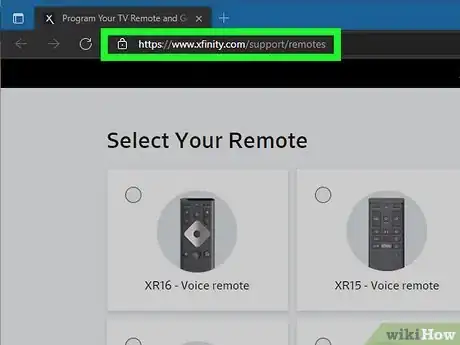
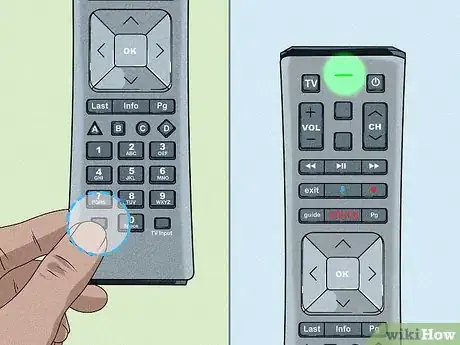



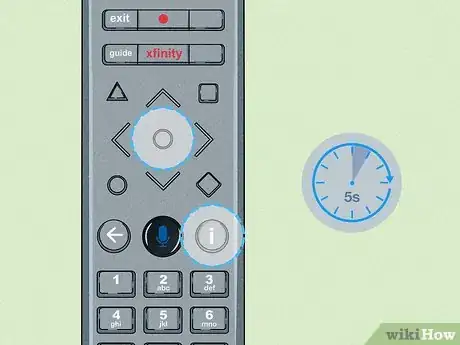


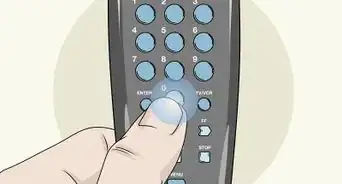

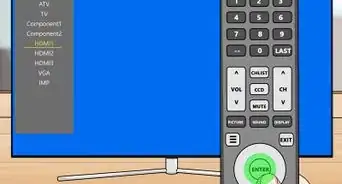
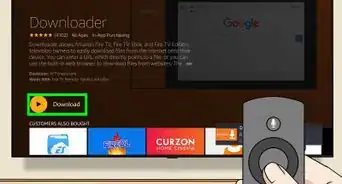
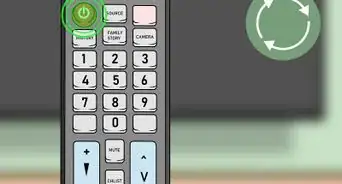
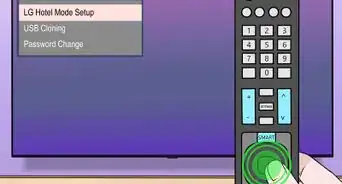



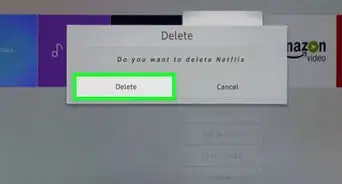

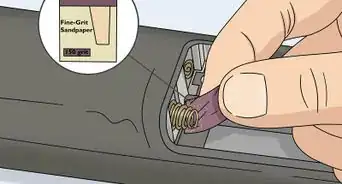





wikiHow's Content Management Team revisa cuidadosamente el trabajo de nuestro personal editorial para asegurar que cada artículo cumpla con nuestros altos estándares de calidad. Este artículo ha sido visto 1322 veces.